钉钉考勤怎么导出考勤表 钉钉考勤导出考勤表教程
更新日期:2023-05-11 08:51:05
来源:互联网
钉钉能够帮助企业降低沟通与管理成本提升办公效率,各行各业的企业都在使用钉钉,考勤打卡是钉钉内最常用的一个功能了,但有很多用户不知道怎么导出考勤表,普通员工是没权限导出全公司的考勤数据,只有专门的人员才能导出考勤表,如果你拥有权限就可以点击进入考勤统计界面,点击导出想要的考勤报表即可。
钉钉考勤导出考勤表教程
1、打开软件,点击导航菜单中的【工作】图标进入工作台界面
2、在应用界面中找到“考勤打卡”,点击进入
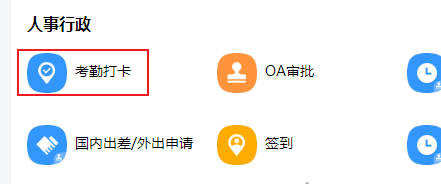
3、进入考勤打卡管理后台,在菜单中点击“考勤统计”下的“原始记录”
4、进入原始记录界面,在顶部的时间中点击弹出日历选择开始时间与结束时间
5、点击“人员范围”旁边的下拉列表,选择“部门/人员”
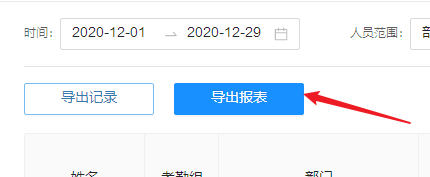
6、点击“部门/人员”边上的“请选择”,在打开的组织机架窗口中勾选要查找的人员
7、过滤完成后,点击【导出报表】按钮,等待导出完成保存到电脑上就可以查看EXCEL文件了
常见问题
- 知乎小说免费阅读网站入口在哪 知乎小说免费阅读网站入口分享365443次
- 知乎搬运工网站最新入口在哪 知乎盐选文章搬运工网站入口分享218670次
- 知乎盐选小说免费网站推荐 知乎盐选免费阅读网站入口分享177210次
- 原神10个纠缠之缘兑换码永久有效 原神10个纠缠之缘兑换码2024最新分享96861次
- 羊了个羊在线玩入口 游戏羊了个羊链接在线玩入口70746次
- 在浙学网页版官网网址 在浙学官方网站入口66419次
- 王者荣耀成年账号退款教程是什么?王者荣耀成年账号可以退款吗?64796次
- 地铁跑酷兑换码2024永久有效 地铁跑酷兑换码最新202458573次
- paperpass免费查重入口58502次
- 蛋仔派对秒玩网址入口 蛋仔派对秒玩网址入口分享57701次

